Como editar um modelo de email existente no Outlook?
Aplicar um modelo de email no Outlook é simples, mas e se você precisar fazer alterações em um modelo existente? Diferente de criar um novo, editar um modelo salvo requer substituí-lo por uma versão atualizada. Este guia o orienta passo a passo pelo processo.
Edite um modelo de email existente substituindo-o no Outlook
Edite um modelo de email existente substituindo-o no Outlook
Siga estas etapas detalhadas para modificar um modelo de email existente no Outlook, garantindo que seu modelo salvo permaneça atualizado com o conteúdo e formatação mais recentes. Ao substituir o modelo antigo por uma versão revisada, você pode manter consistência e eficiência em suas comunicações por email.
1. Clique em "Início" > "Novos Itens" > "Mais Itens" > "Escolher Formulário" para abrir a caixa de diálogo "Escolher Formulário".

2. Na caixa de diálogo "Escolher Formulário", (1) selecione "Modelos do Usuário no Sistema de Arquivos" na lista suspensa "Procurar Em", (2) clique para destacar o modelo de email especificado e, em seguida, (3) clique no botão "Abrir".

3. Um novo email agora é criado com base no modelo selecionado. Edite conforme necessário, depois clique em "Arquivo" > "Salvar Como".
4. Na caixa de diálogo "Salvar Como", (1) digite o mesmo nome do modelo existente na caixa "Nome do Arquivo", (2) escolha "Modelo do Outlook" na lista suspensa "Salvar como tipo" e (3) clique no botão "Salvar".

5. A caixa de diálogo "Confirmar Salvar Como" aparecerá. Clique em "Sim" para prosseguir.
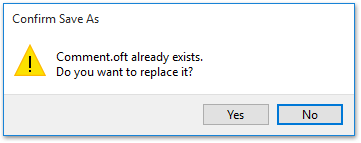
Até aqui, você editou com sucesso o modelo de email existente.
📩 Responda instantaneamente a vários e-mails com um modelo!
Cansado de digitar as mesmas respostas de e-mail repetidamente? Com o recurso do Kutools para Outlook 'Responder a E-mails Selecionados com Modelo', você pode enviar respostas pré-formatadas para vários e-mails em poucos cliques, economizando tempo e esforço. Basta selecionar os e-mails, ir para "Kutools" > "Processamento em Massa" > "Responder a E-mails Selecionados com Modelo" e escolher sua resposta pré-criada. É assim tão fácil otimizar seu fluxo de trabalho e responder instantaneamente!

Artigos Relacionados
Alterar modelo de email padrão no Outlook
Obter o local do arquivo dos modelos do Outlook (.oft files)
Melhores Ferramentas de Produtividade para Office
Notícia de Última Hora: Kutools para Outlook Lança Versão Gratuita!
Experimente o novo Kutools para Outlook com mais de100 recursos incríveis! Clique para baixar agora!
📧 Automação de E-mail: Resposta automática (Disponível para POP e IMAP) / Agendar Enviar Email / CC/BCC automático por Regra ao Enviar Email / Encaminhamento automático (Regra avançada) / Adicionar Saudação automaticamente / Dividir automaticamente Emails com múltiplos destinatários em Email individuais ...
📨 Gerenciamento de Email: Recallar Email / Bloquear emails fraudulentos por Assunto e outros critérios / Excluir Duplicado / Pesquisa Avançada / Organizar Pastas ...
📁 Anexos Pro: Salvar em Lote / Desanexar em Lote / Comprimir em Lote / Salvar automaticamente / Desanexar automaticamente / Auto Comprimir ...
🌟 Magia da Interface: 😊Mais emojis bonitos e legais / Notificações de emails importantes / Minimizar Outlook em vez de fechar ...
👍 Recursos de um clique: Responder a Todos com Anexos / Emails Anti-Phishing / 🕘Exibir o fuso horário do remetente ...
👩🏼🤝👩🏻 Contatos e Calendário: Adicionar contato em lote dos Email selecionados / Dividir um Grupo de Contatos em grupos individuais / Remover lembrete de aniversário ...
Utilize o Kutools no idioma que preferir — disponível em Inglês, Espanhol, Alemão, Francês, Chinês e mais de40 outros!


🚀 Download com um clique — Baixe todos os complementos de Office
Recomendado fortemente: Kutools para Office (5 em1)
Um clique para baixar cinco instaladores de uma vez — Kutools para Excel, Outlook, Word, PowerPoint e Office Tab Pro. Clique para baixar agora!
- ✅ Comodidade em um clique: Baixe todos os cinco pacotes de instalação em uma única ação.
- 🚀 Pronto para qualquer tarefa no Office: Instale os complementos que você precisa, quando precisar.
- 🧰 Inclui: Kutools para Excel / Kutools para Outlook / Kutools para Word / Office Tab Pro / Kutools para PowerPoint